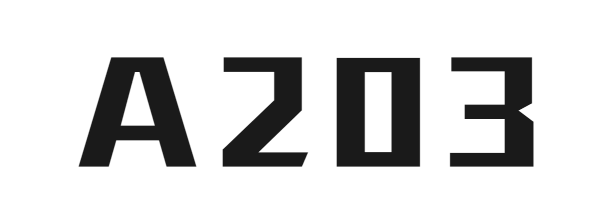اختبار الكاميرا
معاينة الكاميرا
إعدادات الكاميرا
معلومات الكاميرا
اسم الكاميرا:
-
الدقة:
-
معدل الإطارات:
-
نسبة العرض إلى الارتفاع:
-
نتيجة الصورة
لم يتم التقاط أي صورة حتى الآن
تعليمات اختبار الكاميرا
تساعدك هذه الأداة على اختبار ما إذا كانت الكاميرا تعمل بشكل صحيح وعرض معلومات الكاميرا الأساسية.
ملاحظة: تحتاج إلى السماح للمتصفح بالوصول إلى الكاميرا لاستخدام هذه الأداة.
استكشاف الأخطاء وإصلاحها
- إذا فشل تشغيل الكاميرا، تأكد من أن جهازك يحتوي على كاميرا وأنها متصلة.
- تأكد من أنك منحت المتصفح إذنًا للوصول إلى الكاميرا.
- إذا كنت تستخدم كاميرا خارجية، تأكد من توصيلها بشكل صحيح وتثبيت برامج التشغيل.
- قد لا تدعم بعض المتصفحات جميع ميزات الكاميرا. نوصي باستخدام أحدث إصدار من Chrome أو Firefox.
تعليمات أداة اختبار الكاميرا:
1. انقر فوق زر "تشغيل الكاميرا" واسمح لمتصفحك بالوصول إلى الكاميرا
2. بمجرد بدء تشغيل الكاميرا، سترى معاينة مباشرة من الكاميرا
3. يمكنك النقر فوق زر "التقاط صورة" لالتقاط الإطار الحالي
4. ستعرض الأداة معلومات مفصلة عن الكاميرا، بما في ذلك الدقة ومعدل الإطارات واسم الجهاز
5. يمكنك استخدام ميزة الفلتر لرؤية كيفية أداء الكاميرا مع تأثيرات مختلفة
6. تدعم الأداة التبديل بين الكاميرات الأمامية والخلفية (إذا كان جهازك يحتوي على كاميرات متعددة)
7. عند الانتهاء من الاختبار، انقر فوق زر "إيقاف الاختبار" لإغلاق الكاميرا
هذه الأداة مناسبة لاختبار ما إذا كانت الكاميرا تعمل بشكل صحيح، والتحقق من جودة الكاميرا، والتحقق من إعدادات الكاميرا قبل مؤتمرات الفيديو.
1. انقر فوق زر "تشغيل الكاميرا" واسمح لمتصفحك بالوصول إلى الكاميرا
2. بمجرد بدء تشغيل الكاميرا، سترى معاينة مباشرة من الكاميرا
3. يمكنك النقر فوق زر "التقاط صورة" لالتقاط الإطار الحالي
4. ستعرض الأداة معلومات مفصلة عن الكاميرا، بما في ذلك الدقة ومعدل الإطارات واسم الجهاز
5. يمكنك استخدام ميزة الفلتر لرؤية كيفية أداء الكاميرا مع تأثيرات مختلفة
6. تدعم الأداة التبديل بين الكاميرات الأمامية والخلفية (إذا كان جهازك يحتوي على كاميرات متعددة)
7. عند الانتهاء من الاختبار، انقر فوق زر "إيقاف الاختبار" لإغلاق الكاميرا
هذه الأداة مناسبة لاختبار ما إذا كانت الكاميرا تعمل بشكل صحيح، والتحقق من جودة الكاميرا، والتحقق من إعدادات الكاميرا قبل مؤتمرات الفيديو.